Hướng dẫn nhanh cách cách in tờ khai VssID
Đăng nhập và sử dụng ứng dụng VssID > Tải xuống tờ khai bảo hiểm xã hội về điện thoại hoặc máy tính > Mở file tờ khai VssID - Bảo hiểm xã hội > Nhấn Ctrl+P > Chọn Print để in.

Hướng dẫn chi tiết cách in tờ khai bảo hiểm xã hội
Để in tờ khai VssID bạn cần thực hiện thao các bước như sau:
Bước 1: Tải xuống tờ khai bảo hiểm xã hội
Để in tờ khai VssID thì bước đầu tiên là phải lấy được tờ khai bảo hiểm xã hội, để lấy tờ khai thì bạn có thể thực hiện tải tờ khai khi đăng ký tài khoản VssID trên website dichvucong.baohiemxahoi.gov.vn
Sau khi hoàn tất việc đăng ký tờ khai online, màn hình sẽ hiển thị lại thông tin tờ khai của người đăng ký. Sau đó, tờ khai VssID sẽ tự động tải xuống máy tính.
Bước 2: Mở file tờ khai VssID - Bảo hiểm xã hội cần in
Sau khi đã tải về tờ khai bảo hiểm xã hội, để in bạn cần mở file tờ khai VssID - Bảo hiểm xã hội cần in.
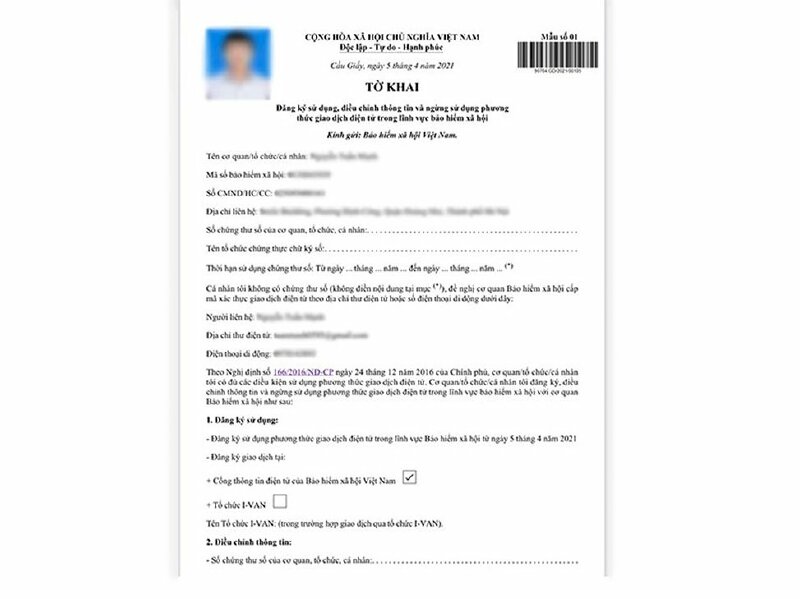
File tờ khai bảo hiểm xã hội vừa tải về là file PDF do đó bạn cần có phần mềm hỗ trợ đọc file PDF có thể là Foxit Reader hoặc Adobe Reader
Bước 3: Đặt lệnh in tờ khai VssID
Sau khi mở file PDF tờ khai BHXH cần in bạn có thể đặt lệnh in tờ khai bảo hiểm xã hội bằng 3 cách sau:
- Chọn biểu tượng máy in trên thanh công cụ
- Nhấn tổ hợp phím Ctrl + P
- Nhấn vào File và chọn Print.
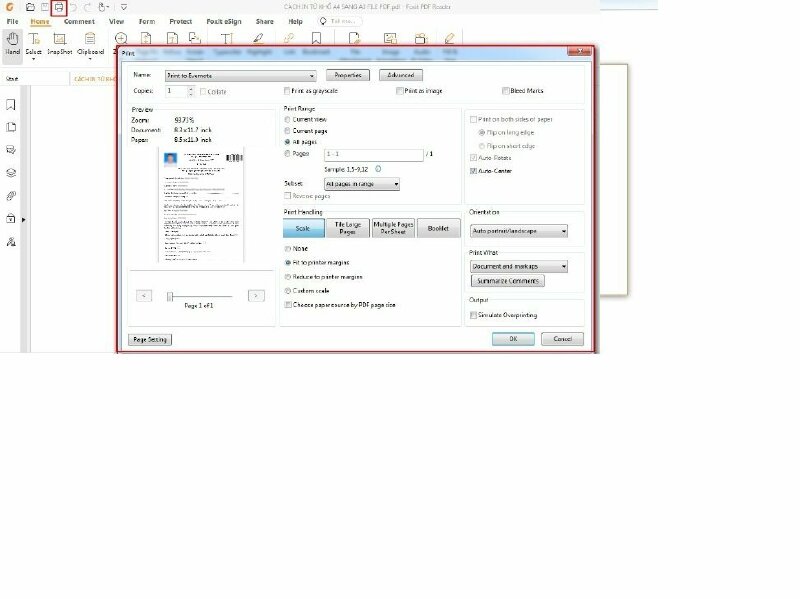
Như vậy là bạn có thể dễ dàng in tờ khai VssID
Cách lấy lại tờ khai bảo hiểm xã hội khi đăng ký VssID
Tuy nhiên, vì lý do nào đó mà bạn không thấy tờ khai hoặc cần kiểm tra lại thông tin thì bạn có thể lấy lại tờ khai bảo hiểm xã hội khi đăng ký VssID bằng 2 cách như sau:
Cách lấy tờ khai thông qua email đăng ký với cơ quan BHXH
Khi hoàn thành các bước đăng ký trên ứng dụng VssID, đến bước cuối khi gửi tờ khai VssID sẽ có ô check "Nhận tờ khai qua email".
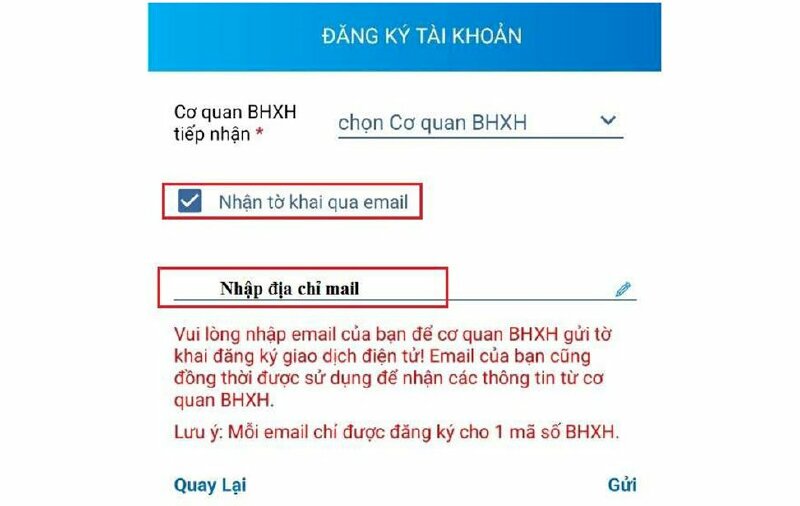
Hãy check vào ô này Tờ khai VssID sẽ được tự động gửi về mail mà người dùng đã dùng để đăng ký. Khi cần dùng tờ khai bảo hiểm xã hội khi đăng ký VssID thì có thể truy cập email để tải về tờ khai bảo hiểm xã hội đã khai khi đăng ký VssID.
Cách lấy lại tờ khai thông qua cổng dịch vụ công
Cách làm này phù hợp dành cho các trường hợp chưa đăng ký email hoặc cần điều chỉnh hoặc bổ sung thêm nội dung vào tờ khai. Cách làm như sau:
Bước 1: Đăng nhập cổng dịch vụ công
Đăng nhập vào cổng dịch vụ công dichvucong.baohiemxahoi.gov.vn
Bước 2: Cập nhật thông tin
Tiếp đến người dùng truy cập vào phần thông tin tài khoản, để điều chỉnh thông tin hoặc cập nhật thông tin trên tờ khai đăng ký VssID.
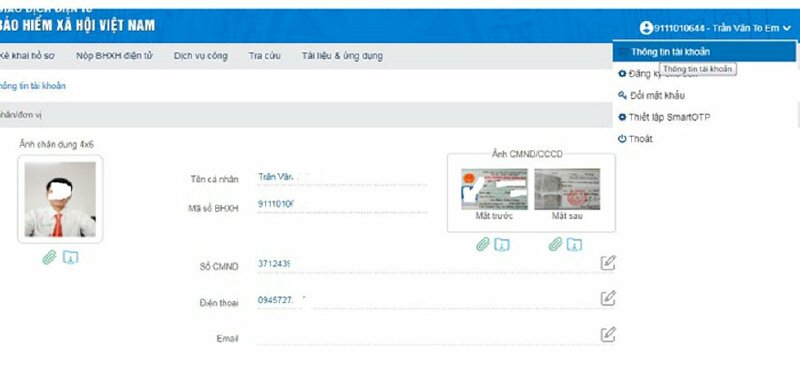
Cập nhật thông tin tờ khai BHXH
Sau khi cập nhật thay đổi thành công, các thông tin mới sẽ được lưu lại. Và tờ khai sẽ được lưu tự động vào máy.

Thông báo sau khi cập nhật thông tin tờ khai
Trong trường hợp vẫn chưa thực hiện được thì bạn có thể liên hệ với cơ quan BHXH nơi đăng ký để được hỗ trợ tốt nhất.
HƯỚNG DẪN CÁCH IN
- Cách in hóa đơn tiền điện
- Cách in File Excel không bị mất cột chuẩn, đơn giản nhất
- Cách in 2 mặt trong Excel 2007, 2010, 2013, 2016 đơn giản
- Cách in tiêu đề trong Excel nhanh, đơn giản
- Cách in trang chẵn lẻ trong Excel 2003, 2007, 2013, 2016 đơn giản, chi tiết
- Hướng dẫn cách in 1 mặt trong Excel
- Cách in tem nhãn trong Excel đơn giản dễ hiểu
- Hướng dẫn cách in nhiều sheet trong Excel dễ thực hiện
- Cách in ngang giấy A4 trong Excel
- Cách in vùng bôi đen trong Excel đơn giản, nhanh chóng
- Hướng dẫn cách in số trang trong Excel chi tiết, dễ thực hiện
- Cách in màu trong Excel đơn giản nhất
- Cách in giấy ngang trong Word đơn giản nhất
- Cách in trang chẵn lẻ trong Word 2016, 2010, 2013 đơn giản nhất
- Cách in lặp lại tiêu đề trong Word 2007, 2010, 2013, 2016 đơn giản và chi tiết
- Cách in từng trang trong Word 2007, 2010, 2013, 2016 đơn giản và chi tiết
- Cách in 1 mặt trong Word 2010, 2016 nhanh, dễ hiểu
- Cách in nhiều file Word cùng lúc đơn giản chi tiết
- Cách in 2 mặt PDF chi tiết, dễ thực hiện
- Cách in CAD ra PDF nhanh, đơn giản và chi tiết
- Cách in 4 trang trên 1 tờ A4 trong Word, PDF
- Cách in nhiều file PDF cùng lúc đơn giản, nhanh nhất
- Cách in 2 trang trên 1 mặt giấy trong PDF nhanh, đơn giản và chi tiết
- Cách in 4 slide trên 1 mặt giấy nhanh chóng, hiệu quả
- Cách in PPT 2 mặt đơn giản nhất
- Cách in slide tiết kiệm giấy, in nhiều slide trên 1 mặt giấy đơn giản và chi tiết
- Cách in trang chẵn lẻ trong Powerpoint chi tiết nhất
- Hướng dẫn cách in màu trong CAD đơn giản, nhanh chóng
- Hướng dẫn cách in trang chẵn lẻ đơn giản và chi tiết nhất
- Hướng dẫn cách in 2 mặt đơn giản và chi tiết nhất
- Tổng hợp hướng dẫn cách in Excel trên máy tính chi tiết nhất
- Cách in file PDF đơn giản, dễ thực hiện nhất
- Hướng dẫn chi tiết cách in trong Word đầy đủ nhất
- Hướng dẫn cách in 1 mặt chi tiết, đơn giản nhất
- Hướng dẫn cách in Powerpoint chuẩn đẹp đơn giản và chi tiết
- Hướng dẫn cách in CAD rõ nét, đầy đủ, chi tiết nhất
- Hướng dẫn cách in Excel vừa trang giấy A4
- Cách in bản vẽ Autocad ra giấy A4 đẹp, chuẩn nhất




















 Car Parking
Car Parking



